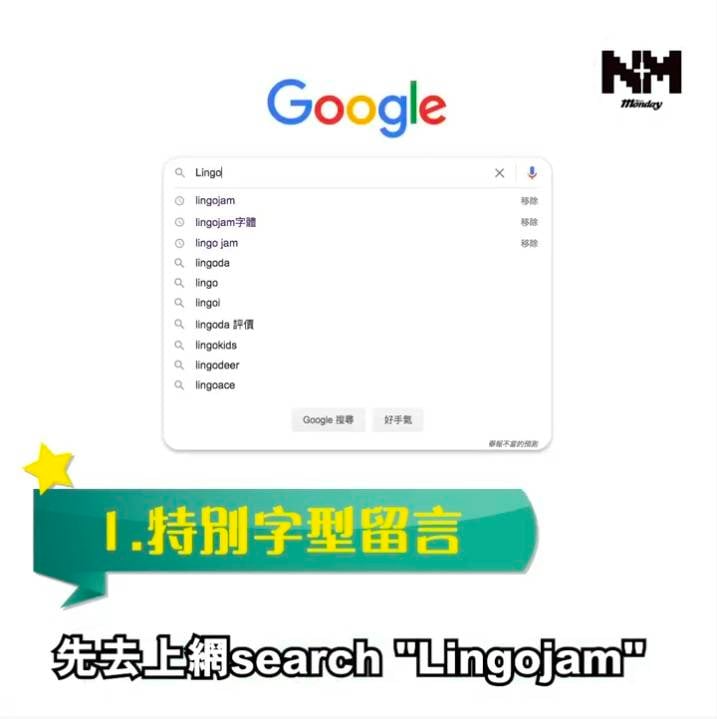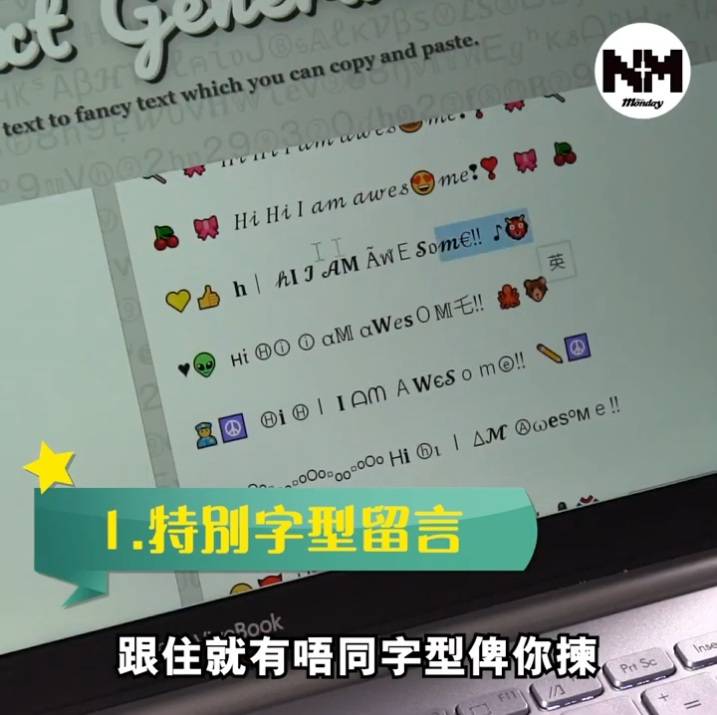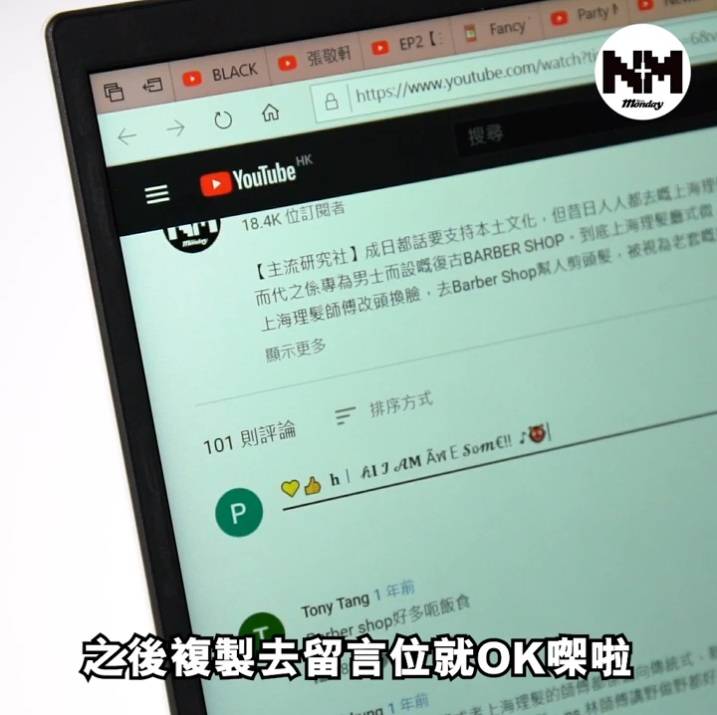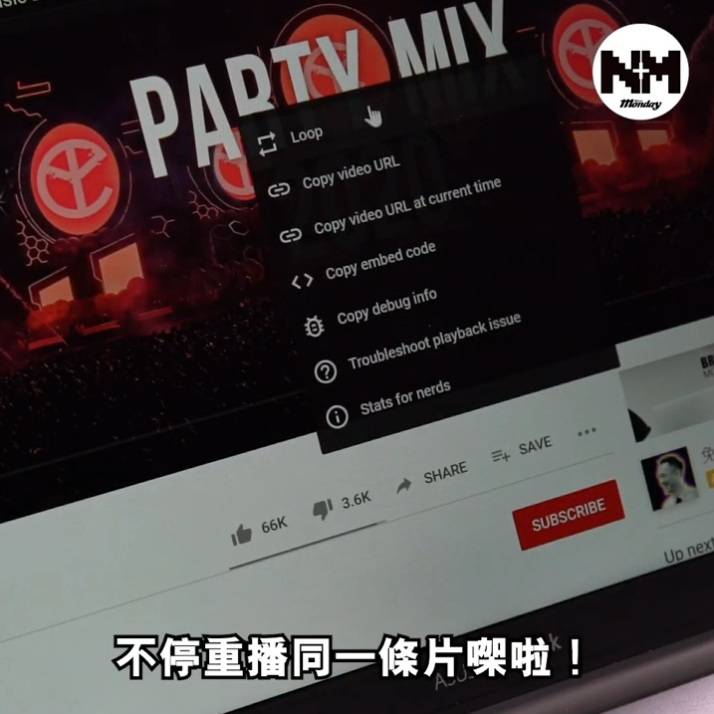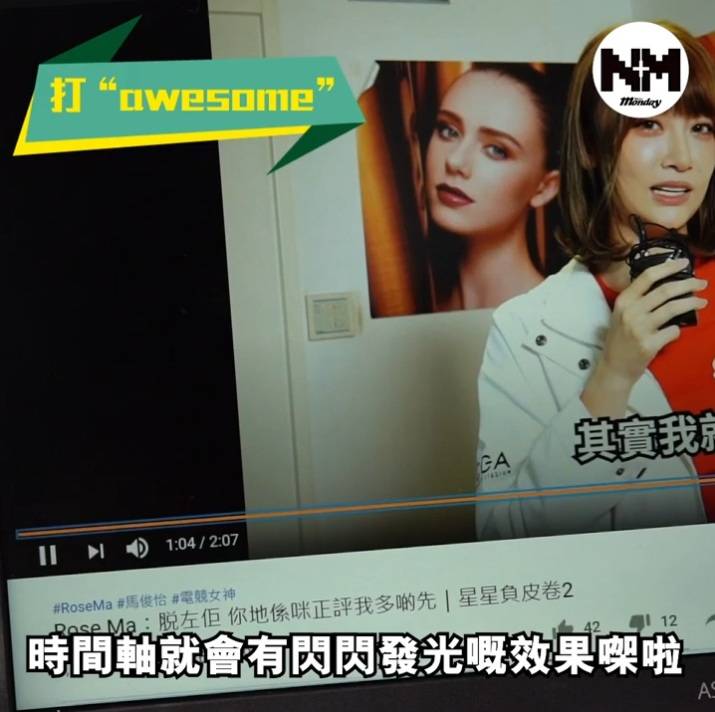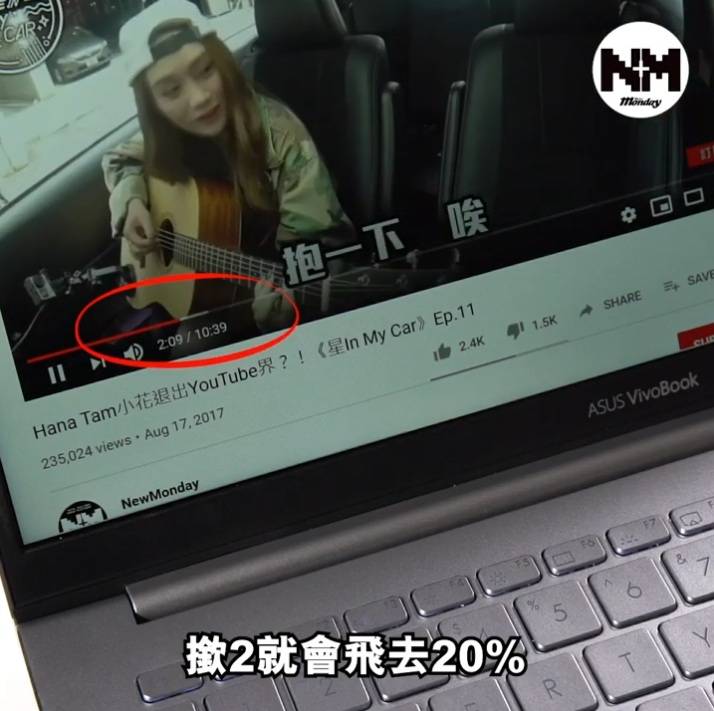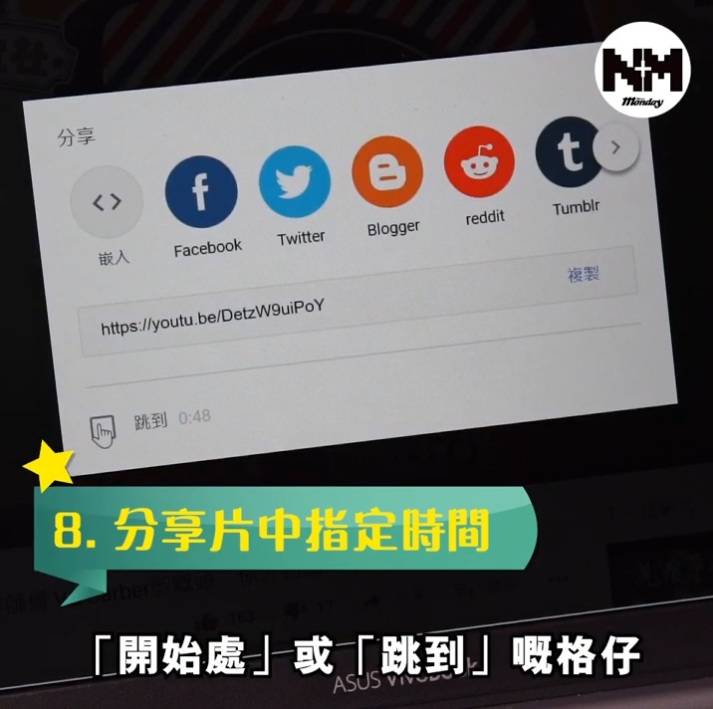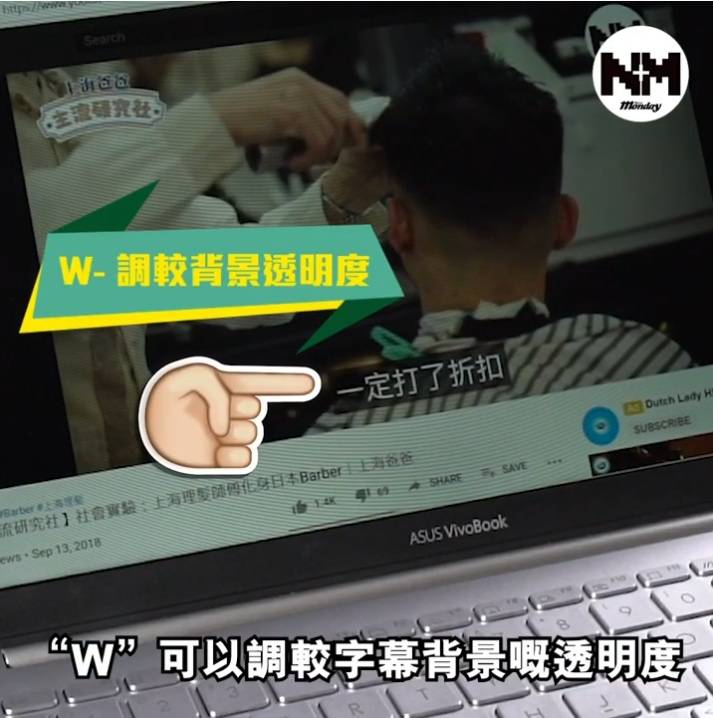9大Youtube功能教學|激閃時間軸+Share片中指定時間+留言轉字體
Youtube功能1. 留言轉字體
睇片睇留言是常識吧!全因網友的留言,永遠都不會令人失望。而現時有很多頻道都想網友留言,如問Youtube問題,回答片中的答案等,但一式一樣的文字字體,想讓片主留下個深刻印象,都真的很困難,之不過,當留言時用其他較為特別的字體,這樣都未嘗不是一個好方法。
做法很簡單,先到上網search 「Lingo Jam」,並進入網站,之後就打出你想講的留言,跟著選擇想用的字體,最後直接copy去youtube留言即可。
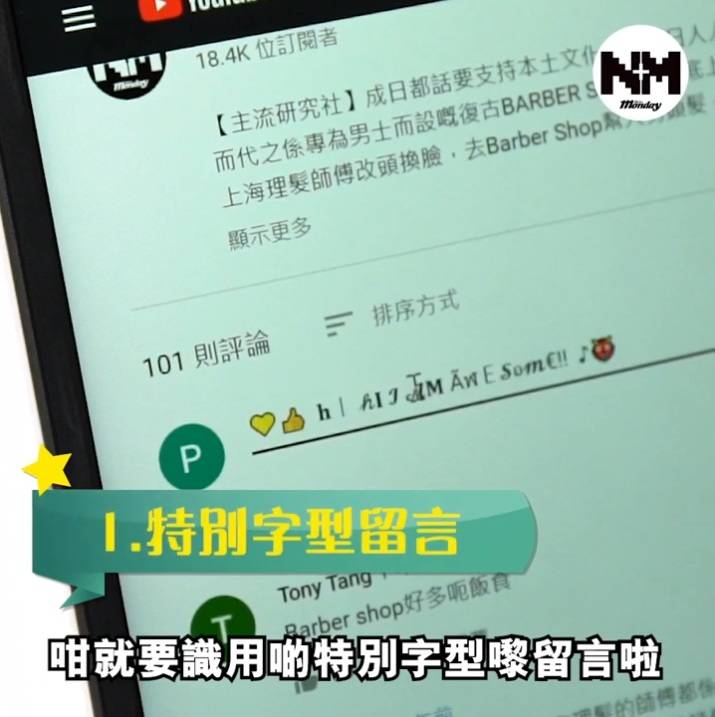
Youtube功能2. 播放速度
很多時候,睇片時都好想睇清楚片中的事物,如一些跳舞片、Marvel的被刪減的片段等,此時,就要識控制播放速度。除了用滑鼠按個時間掣外,最方便當然就是用shortcut(快捷鍵),「Shift」+「」就是加速,最快是可快兩倍速;「Shift」+「」則是減速,最慢可調到0.25速,一格一格觀看,一定不會有任何遺漏啦。

Youtube功能3. Loop
開party時用Youtube播歌來炒熱現場氣氛,大家都會經常做,但再長的歌都會有完結的時候,所以大家要在播歌時,按right click,然後再按「循環播放」(Loop),這樣就會不停地播著同一條片。

Youtube功能4. Awesome
總有些人特別喜歡見到閃爍的東西,其實Youtube也有這項功能,就是只要在睇片期間輸入「awesome」,時間軸就會有閃閃發光的效果。

Youtube功能5. Rewind /Pause & Play/ Forward
不少人睇片都會有想飛片的時候,但除了左右剪咀飛5秒之外,大家還可以按「J」後退10秒,「L」便可前進10秒,「K」則可以暫停同播放影片,與spacebar一樣功能;若然想逐格移,可以分別按「,」及「.」。

Youtube功能6. Skip片時間到唔同百份比
相信大家都試過,睇睇下片時就要關了片段去做另一件事,但當再開回之前正在觀賞的片段時,都要重頭來過,又或者大家要用滑鼠來按回當時所看到的位置。其實youtube是會將一條片分開十個部份,大家只要按數字就可以直飛到片段的百份比,意思即是:如片長60秒就會飛第6秒,按2就會飛去20%,按3就30%如此類推,如按5即是整條片的一半。
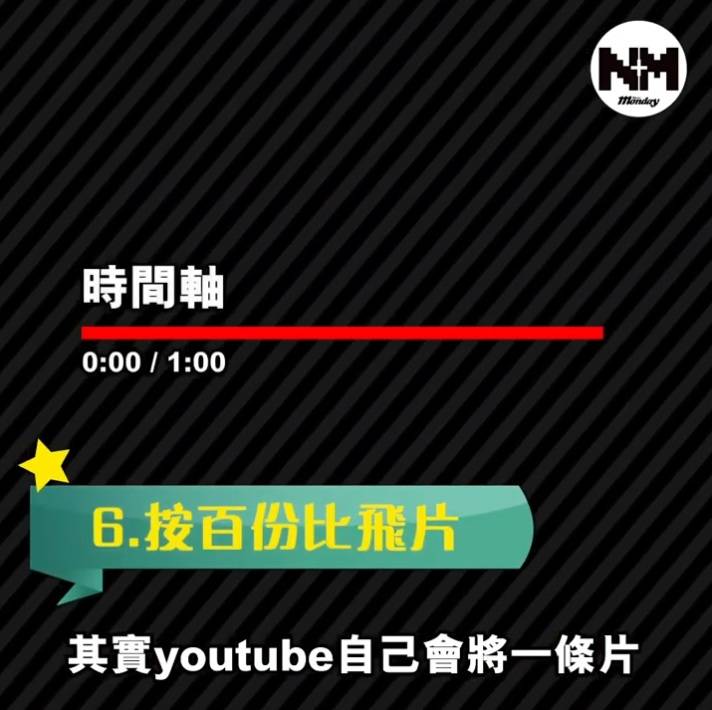
Youtube功能7. 切換播放大小
Youtube為方便大家觀賞影片,早已設有三種不同的播放模式,大家不但可以用滑鼠來控制外,也可以分別按「F」full screen模式,「esc」離開Full screen;「T」即為劇院模式、「I」就是迷你播放器模式,讓你隨時轉換合心水形式來睇片。

Youtube功能8. Share 片中指定時間
有好片當然要開心share啦,但沒可能要對方由頭看,所以你就要先去到想要的片段,然後按share,再剔「開始處」格,share出去的片段就會由你想分享的秒數開始播放。

Youtube功能9. 字幕放大縮小
Youtube早就有字幕功能,大家可按「C」來開啟字幕功能,但其實仲可以調較字幕大小,如開啟字幕後,按「+」就可以將字幕放大,按「-」即縮小;按「O」就可以調較文字的透明度,「W」則可以調教字幕背景的透明度。

圖片來源:新蚊跟住做
更多影片:可按此
有Youtube功能教學嗎?
Youtube 相信大家一點也不陌生,閒時無聊用來睇片、看直播的平台,看了這麼多年,Youtube內的功能,大家又熟不熟識呢?現就同大家講出9個功能秘技,讓大家可以更輕鬆地睇片啦!詳情請看
如何Share Youtube片中指定時間?
有好片當然要開心share啦,但沒可能要對方由頭看,所以你就要先去到想要的片段,然後按share,再剔… 詳情請看